Sie haben vielleicht im Vorfeld der Veröffentlichung von macOS Sierra eine Menge über Game Center gehört. Die Präsentation des neuen Betriebssystems im Sommer, im Rahmen der WWDC, fiel im Kontext von Game Center etwas unglücklich aus. Am Ende haben wohl viele Nutzer das Gefühl gehabt: Game Center gibt es fortan nicht mehr. Das Gegenteil ist aber der Fall. Denn Apple hat die Schnittsteller sogar noch erweitert. Nur die „Game Center“-App wurde in iOS 10 und macOS Sierra entfernt.
„Game Center“-Account verwalten
Nun fragen Sie sich vielleicht, wie Sie ohne eine solche App Ihren Account verwalten können. Sie werden in den Systemeinstellungen der Internet-Accounts fündig.
Falls Sie bereits einen „Game Center“-Account besitzen und von OS X El Capitan oder Yosemite auf macOS Sierra aktualisiert haben, ist die Wahrscheinlichkeit groß, dass Sie den entsprechenden Account bereits vorfinden.
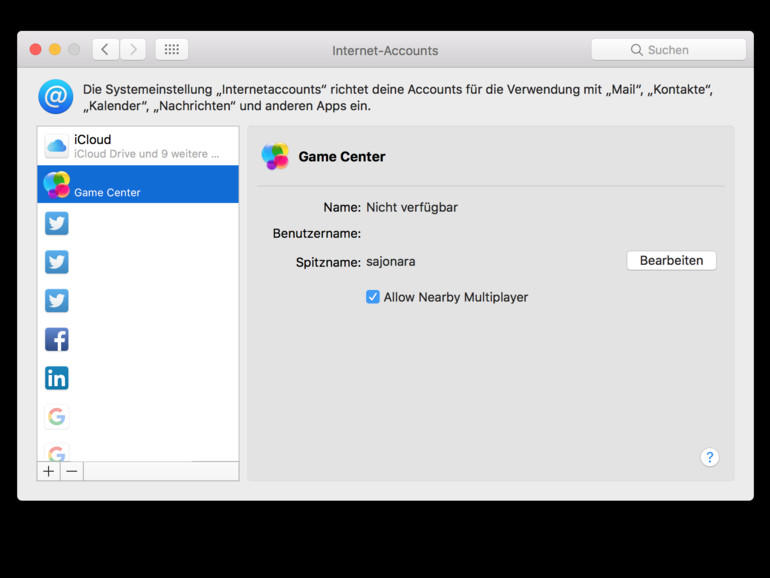
Ansonsten klicken Sie am unteren Rand der linken Seitenleiste auf das „+“-Symobl und fügen einen „Game Center“-Account wie jeden anderen Internet-Account hinzu. Scrollen Sie dann in der Liste von möglichen Accounts herunter und klicken dann auf „weitere Accounts“. Scrollen Sie noch weiter nach unten und fügen einen Eintrag für Apples Spielenetzwerk hinzu. Sollten Sie bereits über einen verfügen, werden Sie an dieser Stelle darauf hingewiesen. Sie müssen ansonsten Ihre Apple ID angeben, das Passwort dazu und sich einen Spitznamen aussuchen.
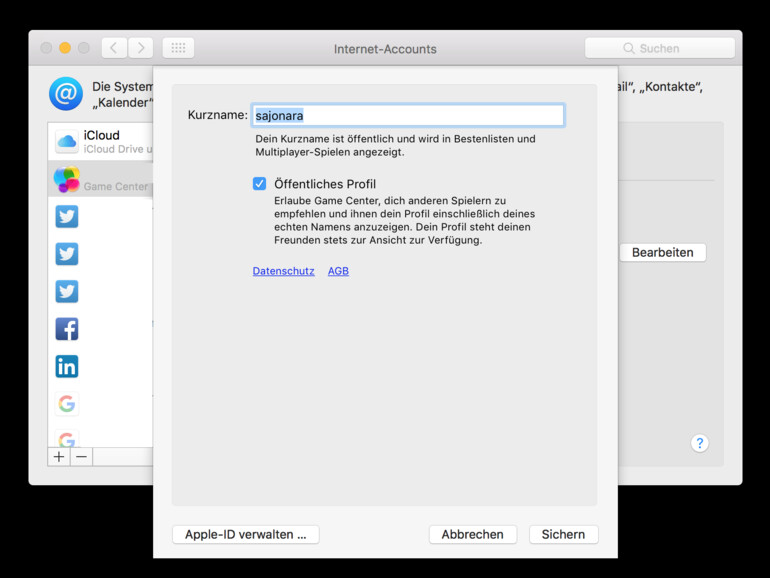
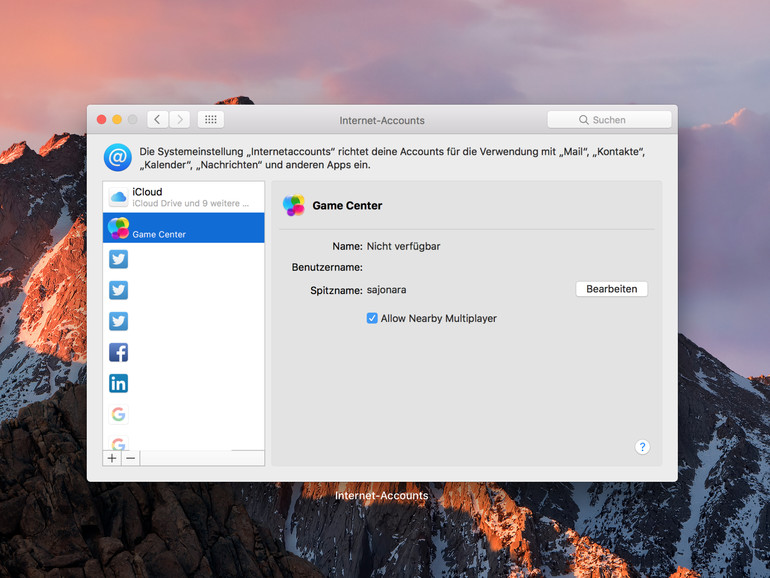

Diskutiere mit!
Hier kannst du den Artikel "macOS Sierra: So richten Sie Ihren Game-Center-Account ein" kommentieren. Melde dich einfach mit deinem maclife.de-Account an oder fülle die unten stehenden Felder aus.
Ernsthafte Frage in die Runde: Wer nutzt GameCenter?
Ich nutze es .U.A.zur spielewiederherstellung.